はじめに
MySQLは、定評のあるリレーショナルデータベース管理システムです。それはWindowsコンピュータシステムと完全に互換性があります。 MySQL製品のセットアップを簡素化するように設計されたアプリケーションであるMySQLインストーラーを使用することにより、MySQLを数分でインストールおよびデプロイできます。
この記事は包括的で画像が豊富で、WindowsサーバーにMySQLをインストールして完全に構成するために必要な個々の手順に焦点を当てています。
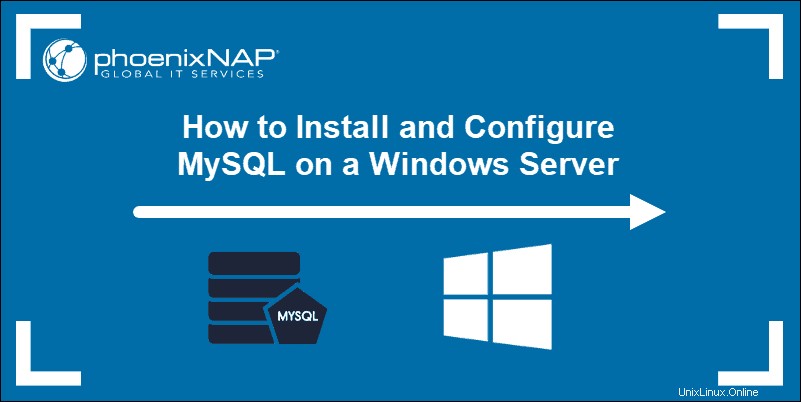
前提条件
- Windowsサーバーの管理者権限
- Windowsコンピュータシステム
Windows用のMySQLインストーラーをダウンロード
Windows用のMySQLインストーラーは、ユーザーフレンドリーなインターフェイスを提供することにより、インストールプロセスを制御するのに役立ちます。また、MySQLを構成するために必要な手順についても説明します。
Windowsサーバーにアクセスし、MySQLインストーラーをダウンロードします。無料のCommunityエディションのMySQLインストーラーは、公式ページから入手できます:https://dev.mysql.com/downloads/installer/
WebコミュニティバージョンまたはフルMySQLパッケージのいずれかをダウンロードするオプションがあります。
- Webバージョン(A)には、MySQLインストーラーと構成ファイルのみが含まれています。後でMySQL製品をカスタマイズして追加できます。
- フルバージョン(B)には、MySQLサーバーを含むすべてのMySQLWindows製品が含まれています。
ご希望のバージョンを選択してダウンロードしてください。この例では、完全なMySQLパッケージを選択しました (B)。
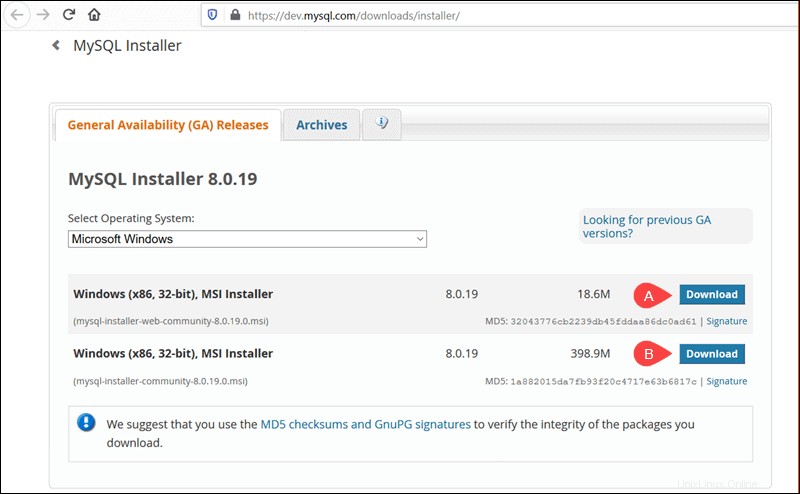
バージョンを選択すると、MySQLコミュニティアカウントにサインアップするオプションが提供されます。興味がない場合は、 いいえ、ダウンロードを開始してくださいを選択してください。 ページ下部のオプション。
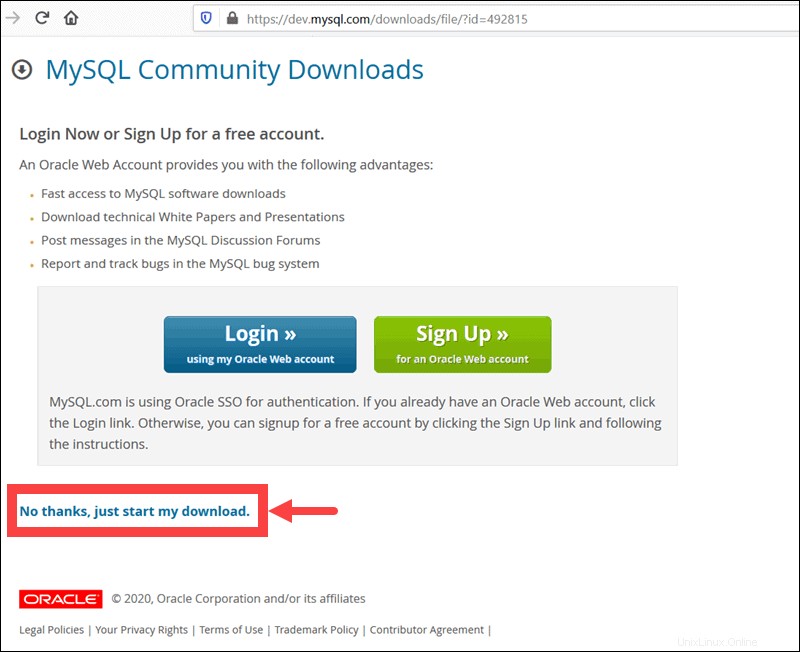
このオプションを選択すると、ダウンロードプロセスがすぐに開始されます。ダウンロードが完了すると、ダウンロードフォルダからMySQLインストーラファイルを実行できます。
WindowsがMySQLインストーラーを構成し、インストールと構成のプロセスを準備するまで、少し時間がかかる場合があります。
Windows用のMySQLインストーラーのセットアップ
Oracleライセンス契約条件に同意すると、最初に表示される画面で、インストールするMySQL製品を定義できます。いくつかの事前定義されたオプションから選択するか、カスタムセットアップタイプを作成できます。
Oracleライセンス契約条件に同意すると、最初に表示される画面で、インストールするMySQL製品を定義できます。いくつかの事前定義されたオプションから選択するか、カスタムセットアップタイプを作成できます。
- 開発者のデフォルト MySQLデータベースを効果的に開発およびマイクロ管理するために必要なすべてのツールをインストールします。
- サーバーのみ MySQLサーバーのインスタンスをインストールし、他のMySQL製品を放棄するために使用されます。
- クライアントのみ MySQLサーバーと関連ツールを除くすべての製品をインストールします。
- フル 構成により、使用可能なすべてのMySQL製品がインストールされます。
カスタム セットアップでは、インストールする個々の要素を選択し、事前定義されたデフォルト設定を変更できます。
以下の例では、サーバーのみを選択しています。 オプションを選択し、[次へ]をクリックします 。
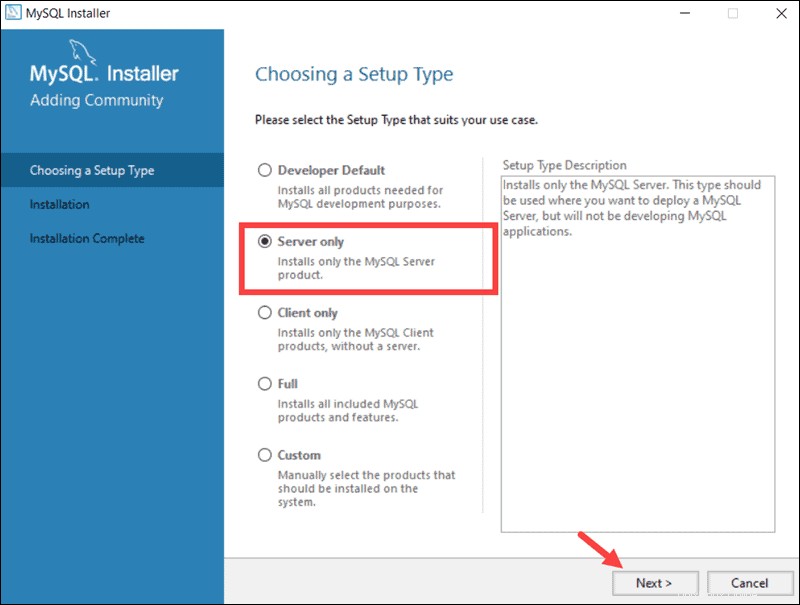
この時点で、システムは考えられる不整合を解決しようとします。プロセスを続行するには、追加のパッケージをインストールする必要があることが通知される場合があります(Microsoft Visual C ++ 2019再頒布可能パッケージなど)。 パスに遭遇することもあります 以前にWindowsServerにMySQLをインストールした場合は、インストールの不整合が発生します。
幸い、MySQLインストーラーは問題を自動解決します 不足しているソフトウェアの最新のバイナリ互換バージョンをインストールします。これで、インストールプロセスを本格的に開始する準備が整いました。 実行をクリックします インストールプロセスを開始します。
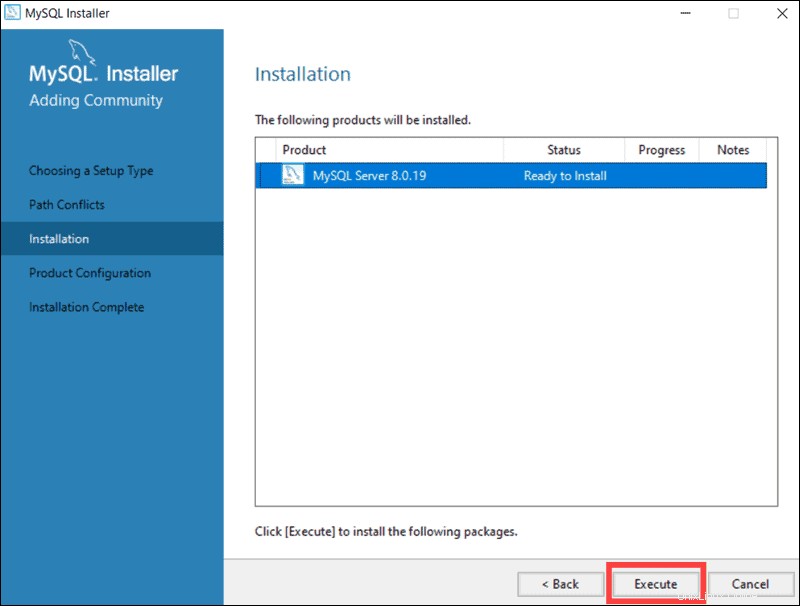
インストールステータスのステータスが完了としてラベル付けされたら、 これで、MySQLデータベースを構成する準備が整いました。
WindowsでMySQLサーバーを構成する
これで、MySQLサーバー8.0.19を構成する準備が整いました。 次へをクリックしてプロセスを開始します 。
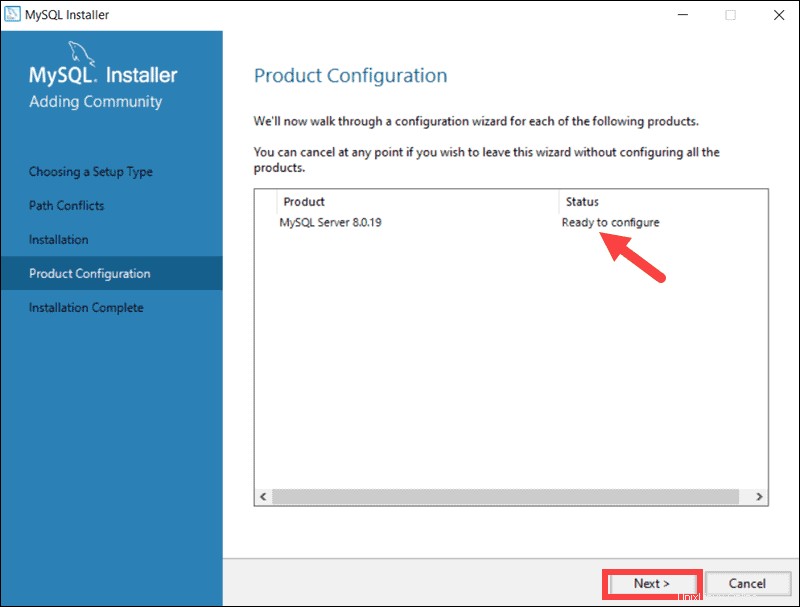
1。高可用性
最初の構成オプションは、データベースの可用性に影響します。これにより、可用性を向上させるためにスタンドアロンMySQLサーバーとInnoDBサーバークラスターのどちらをセットアップするかを決定できます。この例では、従来の単一サーバーオプションを選択しました。
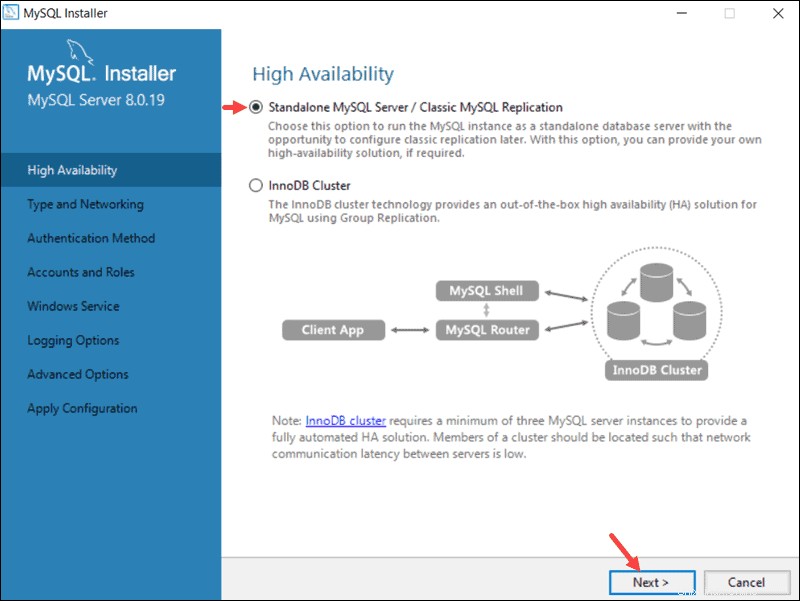
2。タイプとネットワーク
タイプとネットワーク セクションは、いくつかの重要な機能を定義するために使用されます。
構成タイプ オプションを使用すると、3つのサーバー構成タイプから選択できます。 開発用コンピュータ 、サーバーコンピュータ 、および専用コンピュータ サーバーがMySQLデータベースの実行専用であるか、基盤となるシステムを他のアプリケーションと共有するかを定義します。
この例では、専用のMySQLサーバーを作成することにしました。
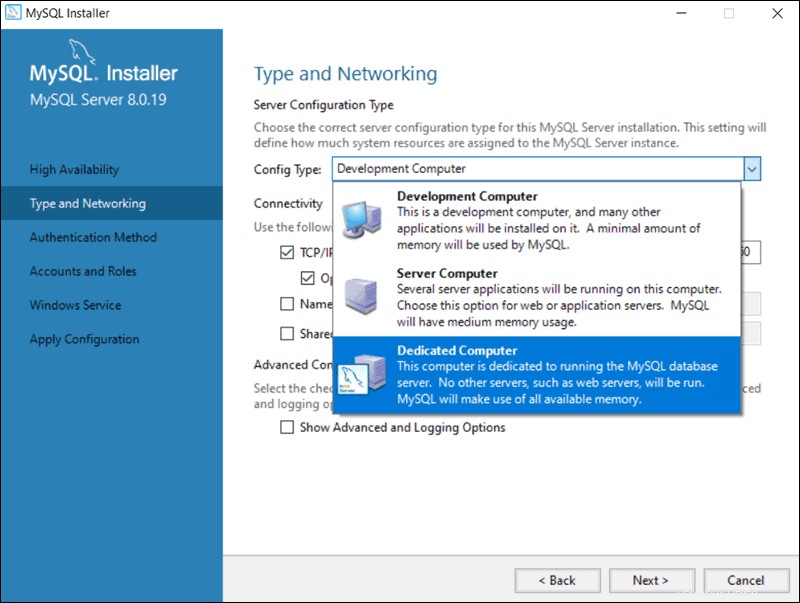
タイプとネットワーク タブは、MySQLサーバーがリッスンしているポートを定義することもできます。デフォルト設定はポート番号3306で、必要に応じて変更できます。
高度なログオプションを表示をチェックする ボックスを使用すると、後の段階で追加のロギングオプションを設定できます。
次へをクリックします 要件を満たしていると思われるオプションを選択したら、
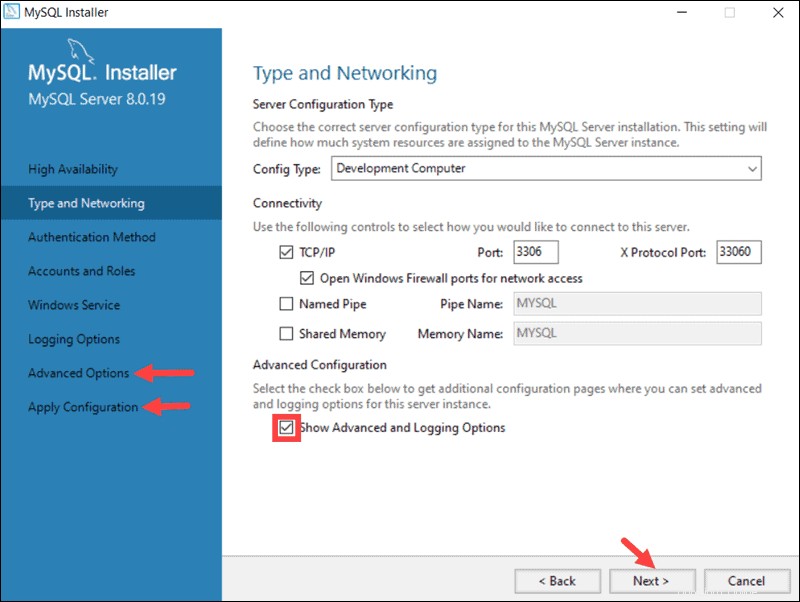
3。認証方法
推奨される強力なパスワード暗号化の2つの認証方法から選択できます。 、およびレガシー認証方法 。推奨される強力なパスワード認証を使用するを選択します オプション。
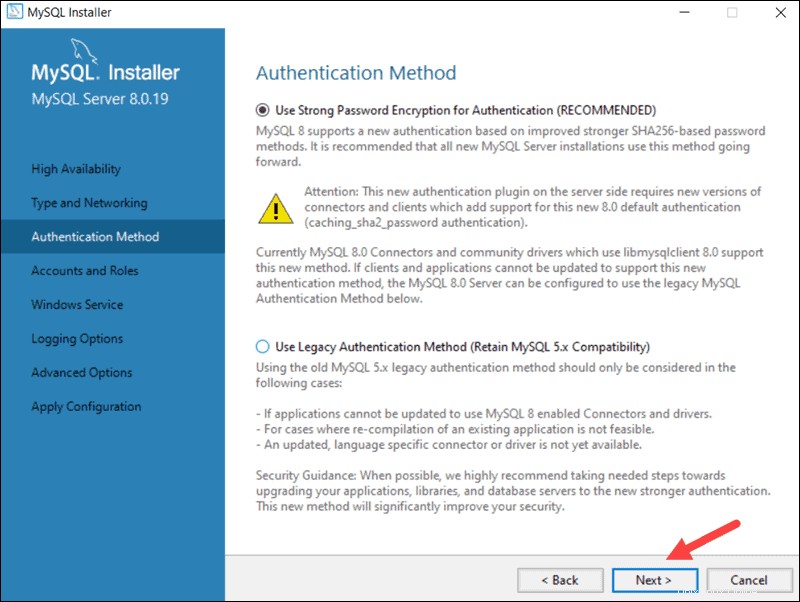
4。アカウントと役割
これで、MySQLrootユーザーのパスワードを入力するように求められます。さまざまなユーザーや目的のために追加の役割を作成することもできます。
これは初期設定にすぎず、インストールが完了すると資格情報を編集できます。
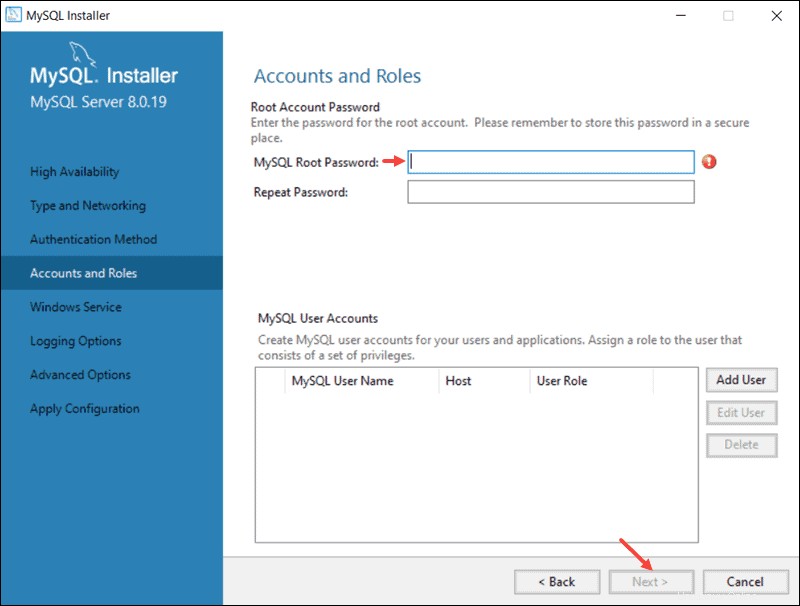
5。 Windowsサービス
MySQLをWindowsサービスとして定義することにより、Windowsシステムが起動するたびに自動的に起動できるようになりました。
MySQLを実行可能アプリケーションとして起動する場合は、手動で構成する必要があります。
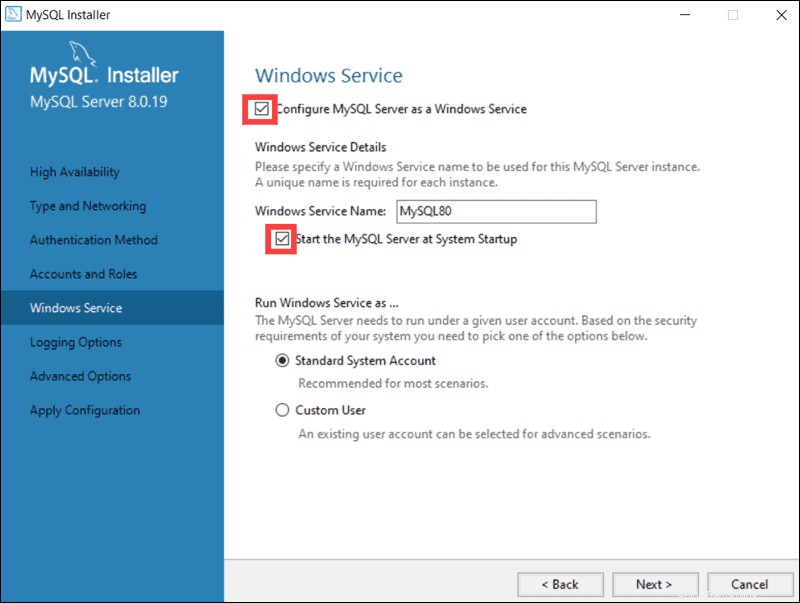
6。ロギングオプション(オプション)
高度なログの表示を選択した場合 タイプとネットワークのオプション タブをクリックすると、MySQLログ設定を設定できるようになります。
ログオプションを使用すると、アクティブにするログの種類を選択して、ログディレクトリを定義できます。
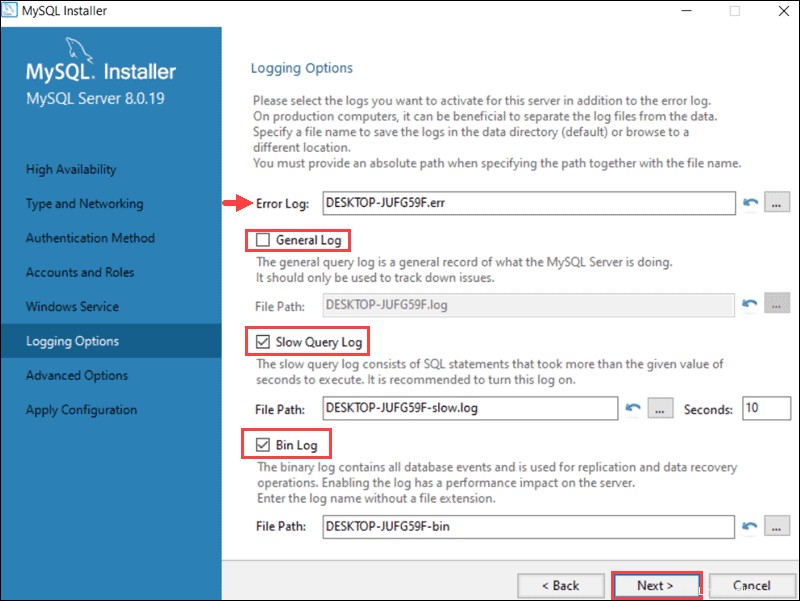
次へをクリックします 詳細オプションにアクセスするには セクション。
7。詳細オプション(オプション)
詳細オプション 一意のサーバー識別子と、テーブル名に使用されるケースのタイプ(下/上)の設定が含まれます 。
これらの設定は、詳細オプションを表示をオンにした場合にのみ使用できます。 タイプとネットワークのボックス タブ。
8。構成を適用する
MySQLサーバーが正常に構成され、MySQLインストーラーが構成を適用することを確認する必要があります。
構成手順の概要が画面に表示されます。 実行をクリックします 構成を適用します。
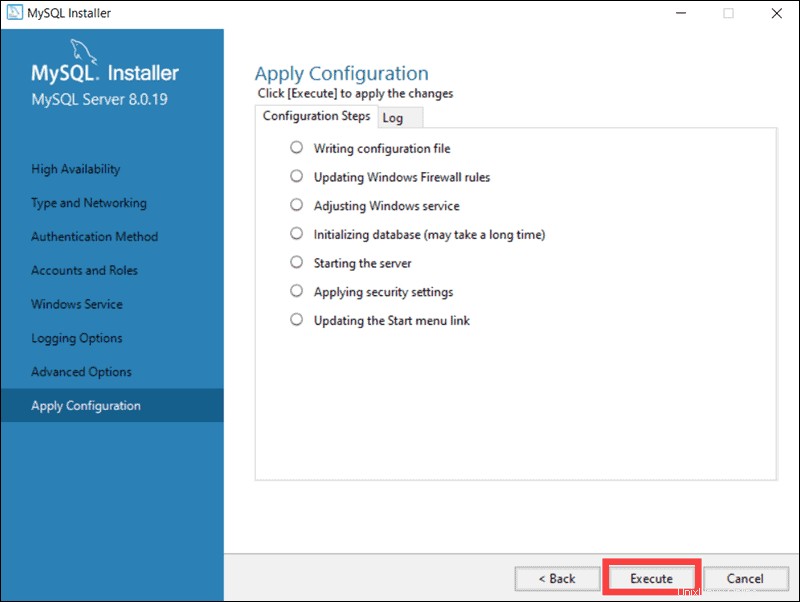
構成プロセスが完了すると、システムは通知します。 次へを選択します インストールプロセスを続行します。
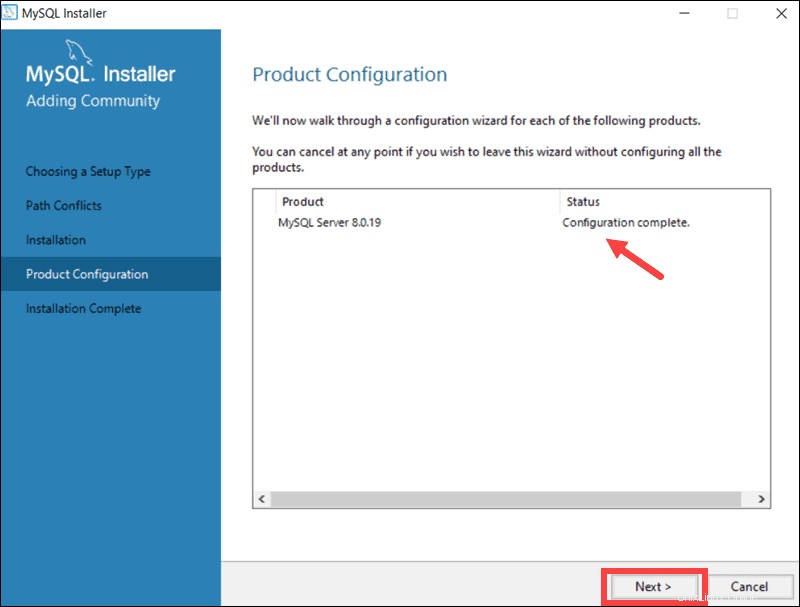
WindowsServerへのMySQLのインストールを完了する
次へをクリックした後、 インストールプロセスログをWindowsクリップボードにコピーするオプションがあります。
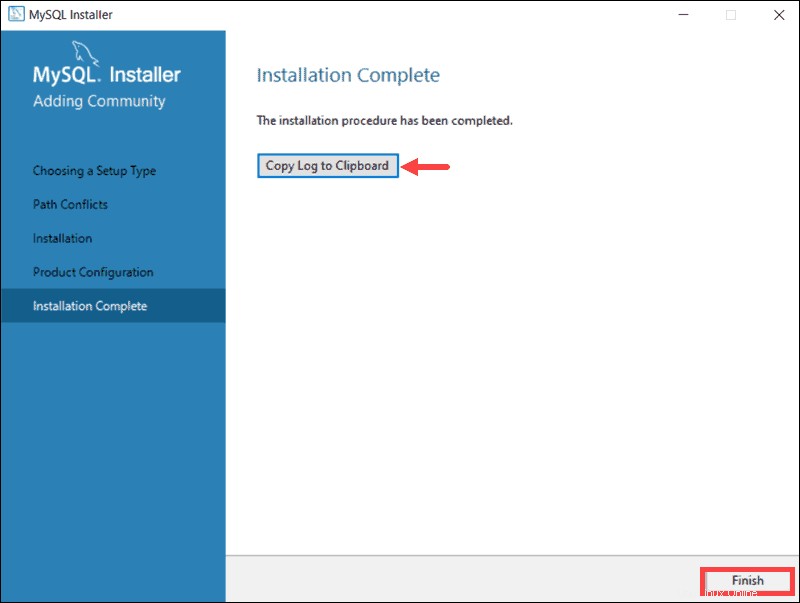
完了をクリックします WindowsへのMySQLサーバーのインストールを完了します。
WindowsでMySQLサーバーを起動する
WindowsでMySQLサーバーを初めて起動する必要がある場合は、Windowsコマンドプロンプトで次のコマンドを入力します。
"C:\Program Files\MySQL\MySQL Server 8.0\bin\mysqld" --consoleこのコマンドのパスは、デフォルトのインストールフォルダーです。 MySQLを別のフォルダにインストールした場合、コマンドはそれを反映して mysqldを起動する必要があります 実行可能ファイルは正常に実行可能です。
-コンソール オプションは、コンソールに直接出力を表示します。このオプションを省略すると、出力が直接MySQLログに送信されます。
WindowsでMySQLサーバーを停止する
WindowsでMySQLサーバーをシャットダウンするには、Windowsコマンドプロンプトで次のコマンドを入力します。
"C:\Program Files\MySQL\MySQL Server 8.0\bin\mysqladmin" -u root shutdown
mysqladmin ツールはシャットダウンを実行します コマンドを実行し、MySQLサーバーを完全に停止します。システムは確認として出力を提供しません。